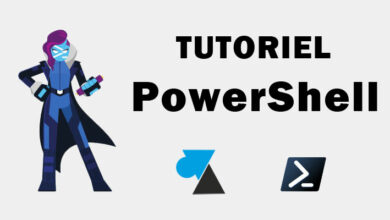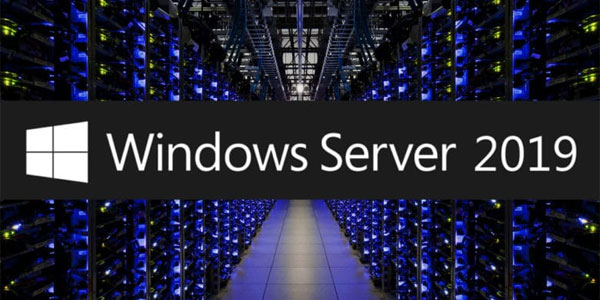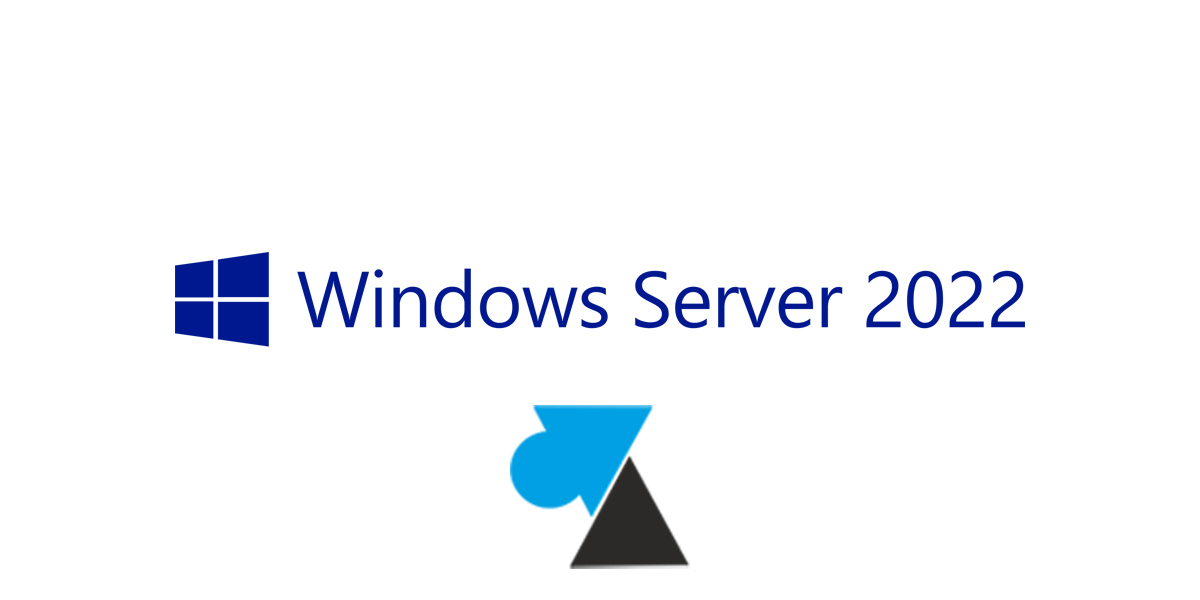Changer l’heure Windows en ligne de commande

Il est assez facile de changer l’heure d’un ordinateur Windows, en général pour le remettre à jour si l’heure affichée est décalée de quelques minutes. Cette opération se fait par un clic droit sur l’heure en bas à droite et « Ajuster la date/heure » et en cliquant sur quelques boutons. Mais si l’organisation (le réseau d’entreprise) l’en empêche, on ne pourra pas ajuster l’horaire du PC par cette méthode.
Ce tutoriel montre comment utiliser la ligne de commande pour changer l’heure d’un ordinateur Windows. Cela passe par l’Invite de commandes, cmd.exe, et c’est compatible avec les différentes versions de Windows 10, 8, 7 et même Windows Server 2019, 2016, 2012…
Si ce n’est pas beaucoup plus rapide à faire que par l’interface graphique et les clics de souris, cela pourra vous donner un sentiment de geek avancé, un power user pour épater vos collègues et vos amis.
Si cette méthode est trop complexe, il existe la version classique pour changer l’heure de Windows en quelques clics, idem avec Windows 8 et 8.1.
Changer l’heure Windows en ligne de commande
1. Ouvrir un Invite de commandes (cmd).
2. Taper la commande suivante :
time
3. L’assistant indique l’heure actuelle de l’ordinateur et demande : Entrez la nouvelle heure. L’indiquer au même format que l’exemple : 16:05:04,76 c’est-à-dire hh:mm:ss,ms

4. L’heure est immédiatement modifiée en bas à droite de la barre des tâches Windows, la modification est donc immédiate.
Si un problème de droits survient, il faudra exécuter l’Invite de commandes en tant qu’Administrateur.
Changer la date (jour) de Windows en ligne de commande
1. Ouvrir un Invite de commandes (cmd.exe).
2. Taper la commande :
date
3. Indiquer la nouvelle date au format JJ-MM-AA :

4. La modification est immédiate sur le système d’exploitation. On peut le confirmer en regardant l’heure et le jour, tout en bas à droite de l’écran.
Sur le même sujet :
- Corriger l’heure Windows 10
- Changer l’heure sur Linux (Ubuntu, Debian, Fedora…)
- Changer l’heure et le NTP sur VMware vSphere ESXi